– Kids Mode es una nueva función de control parental introducida en el navegador Microsoft Edge. La función se encuentra actualmente en pruebas en versiones de Edge Canary para Windows 10 y macOS. Kids Mode está integrado como una función nativa en el navegador Edge y se puede activar desde cualquier perfil. Todo lo que necesita es hacer clic en el ícono de perfil en el navegador Edge y luego en el enlace “Navegar en modo para niños” que aparece en el menú que se abre.
Los usuarios del navegador Edge no necesitan iniciar sesión primero para poder usar este modo para niños. Sin embargo, cuando inicia sesión, la configuración se puede guardar y sincronizar cuando se usa en otros dispositivos. Cuando active este modo por primera vez, se le pedirá al usuario que seleccione un rango de edad. Las dos opciones planteadas son para 5-8 años o 9 años y más.
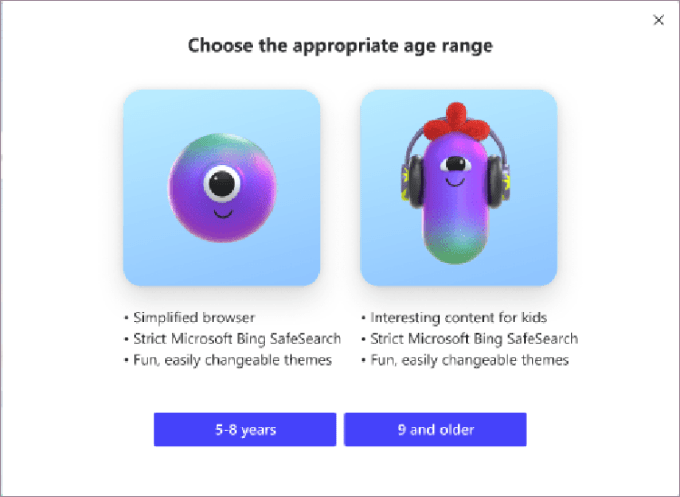
Modo para niños de Microsoft Edge
Este modo para niños se abrirá en modo de pantalla completa y solo se puede expulsar si el usuario ingresa las credenciales de su cuenta. Para salir de este modo, los usuarios pueden seleccionar el icono del modo de niños en la barra de herramientas y luego seleccionar “Salir de la ventana del modo de niños” en el menú disponible.
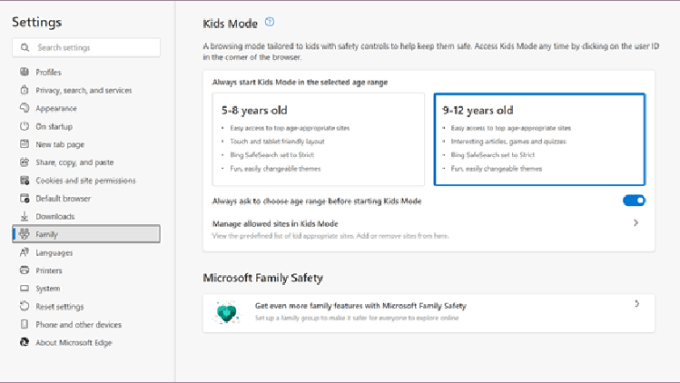
Opciones de rango de edad del borde del modo infantil
Uno de los principales factores que diferencian el Modo Niños del modo regular es que este modo limitará el acceso a ciertos sitios que ya están incluidos en la lista. Los sitios que están incluidos en la lista son previamente ingresados automáticamente por el sistema y los padres pueden agregar más sitios a la lista. Por ejemplo, para agregar un sitio escolar o para las necesidades de otros niños.
Los sitios que no estén incluidos en la lista se bloquearán y aparecerá una página de notificación sobre el bloqueo. Hay una opción para poder acceder a sitios que no están incluidos en la lista, pero primero se requieren las credenciales de la cuenta.
Los usuarios comunes pueden administrar los sitios en la lista a través de Menú → Configuración → Familia. En esa página, los usuarios deben seleccionar “Administrar sitios permitidos en modo para niños” para ver una lista de sitios a los que los niños pueden acceder. Se pueden agregar sitios o eliminar los existentes de la lista.
En términos generales, este modo para niños proporcionará a los niños un entorno de sitio seguro para que puedan acceder. Sin embargo, los padres deben consultar la lista de sitios proporcionada por Microsoft para asegurarse de que sea adecuada y es posible que deban adaptar la lista en función de los intereses y necesidades de sus hijos.

